win11怎么修改账户名字 win11怎么更改账户名字
更新时间:2024-02-20 17:38:24作者:jkai
我们大家应该都知道,账户名字是识别不同用户的重要标识。有些小伙伴可能因为各种原因需要更改自己的账户名字,比如想要一个更具个性或者更好记的名字,那么win11怎么修改账户名字呢?接下来小编就带着大家一起来看看win11怎么更改账户名字,快来学习一下吧,希望对你有帮助。
具体方法
1、打开控制面板,打开任务栏搜索,输入【控制面板】,点击【打开】。
2、打开用户帐户设置,点击【用户帐户】。
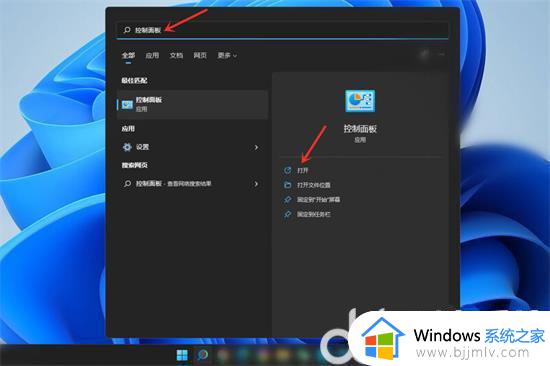
3、打开更改用户帐户信息,点击【用户帐户】。
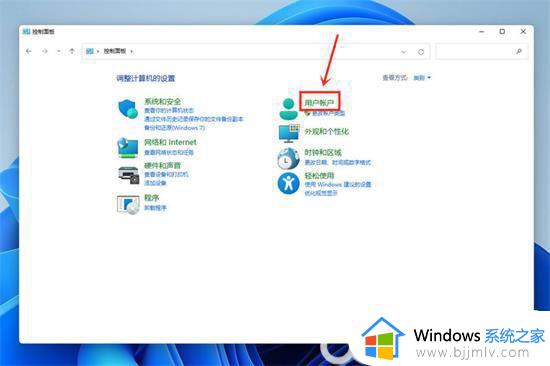
4、打开更改帐户名称,点击【更改帐户名称】。
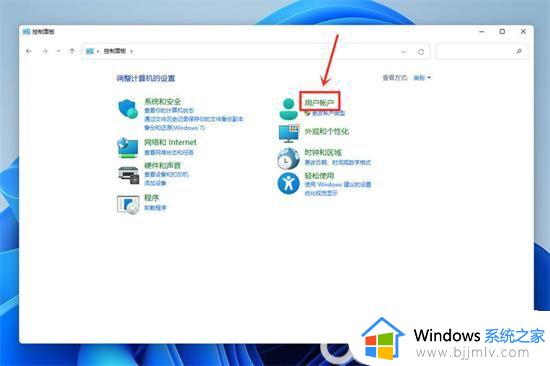
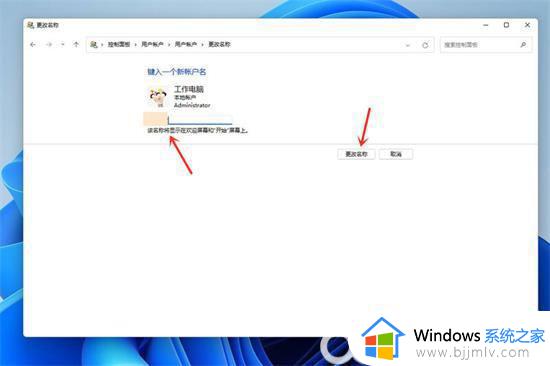
5、接下来输入自己想要的帐户名称,点击【更改名称】即可。
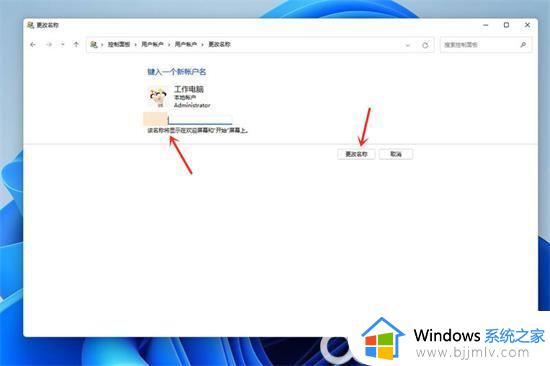
以上全部内容就是小编带给大家的win11更改账户名字方法详细内容分享啦,小伙伴们如果你们有需要的话,就快点跟着小编一起来看看吧。
win11怎么修改账户名字 win11怎么更改账户名字相关教程
- win11怎么更改账户名称 win11如何修改账户名字
- win11本地账户名称怎么更改 win11如何更改本地账户名字
- windows11怎么修改账户名字 windows11如何更改账户名字
- win11怎么修改管理员名字 win11怎么更改管理员账户名字
- win11如何修改管理员账户名字 win11管理员账号名字怎么改
- windows11怎么更改本地账户名字 windows11更改本地账户名字方法
- win11如何更改管理员账户名称 windows11管理员账户名字怎么改
- windows11怎么改账户名字笔记本 windows11笔记本账户名字在哪里修改
- window11如何更改账户名字 window11怎么修改账户名称
- win11账户名称怎么改 win11电脑如何修改账户名称
- win11恢复出厂设置的教程 怎么把电脑恢复出厂设置win11
- win11控制面板打开方法 win11控制面板在哪里打开
- win11开机无法登录到你的账户怎么办 win11开机无法登录账号修复方案
- win11开机怎么跳过联网设置 如何跳过win11开机联网步骤
- 怎么把win11右键改成win10 win11右键菜单改回win10的步骤
- 怎么把win11任务栏变透明 win11系统底部任务栏透明设置方法
win11系统教程推荐
- 1 怎么把win11任务栏变透明 win11系统底部任务栏透明设置方法
- 2 win11开机时间不准怎么办 win11开机时间总是不对如何解决
- 3 windows 11如何关机 win11关机教程
- 4 win11更换字体样式设置方法 win11怎么更改字体样式
- 5 win11服务器管理器怎么打开 win11如何打开服务器管理器
- 6 0x00000040共享打印机win11怎么办 win11共享打印机错误0x00000040如何处理
- 7 win11桌面假死鼠标能动怎么办 win11桌面假死无响应鼠标能动怎么解决
- 8 win11录屏按钮是灰色的怎么办 win11录屏功能开始录制灰色解决方法
- 9 华硕电脑怎么分盘win11 win11华硕电脑分盘教程
- 10 win11开机任务栏卡死怎么办 win11开机任务栏卡住处理方法
win11系统推荐
- 1 番茄花园ghost win11 64位标准专业版下载v2024.07
- 2 深度技术ghost win11 64位中文免激活版下载v2024.06
- 3 深度技术ghost win11 64位稳定专业版下载v2024.06
- 4 番茄花园ghost win11 64位正式免激活版下载v2024.05
- 5 技术员联盟ghost win11 64位中文正式版下载v2024.05
- 6 系统之家ghost win11 64位最新家庭版下载v2024.04
- 7 ghost windows11 64位专业版原版下载v2024.04
- 8 惠普笔记本电脑ghost win11 64位专业永久激活版下载v2024.04
- 9 技术员联盟ghost win11 64位官方纯净版下载v2024.03
- 10 萝卜家园ghost win11 64位官方正式版下载v2024.03